联想xbox开机自动打开怎么关 联想笔记本电脑如何关闭开盖自动开机功能
更新时间:2024-01-24 17:57:35作者:yang
在现代科技日益发展的今天,电脑已成为我们生活中不可或缺的一部分,而对于一些联想用户来说,他们可能会遇到一些开机自动打开的问题。比如当使用联想Xbox时,用户发现它会自动打开,让人感到困扰。有些联想笔记本电脑还存在开盖自动开机的功能,这也让一些用户感到不便。对于这些问题,我们应该如何解决呢?接下来我们将为大家介绍一些关闭这些功能的方法,帮助大家更好地使用联想电脑。
具体步骤:
1.首先开机,然后按F2,电脑会自动进入bios模式。
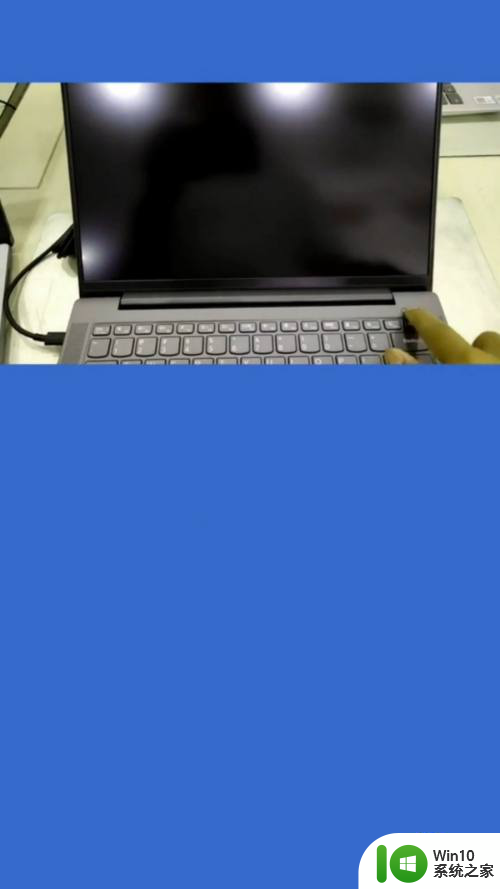


2.通过方向键移动到启动选项,启动选项为boot。
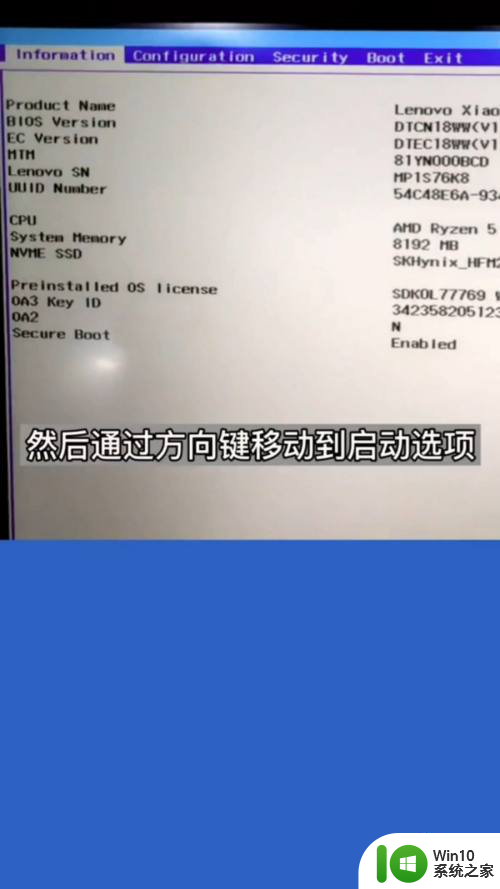
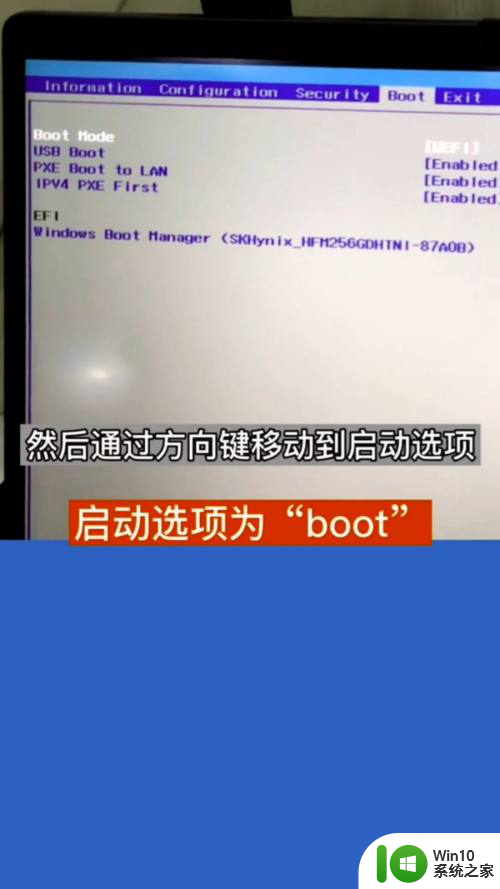
3.然后将USB启动项(USB boot)默认为打开的状态,打开状态为“Enab led”。


4.再通过方向键回到第二项设置。
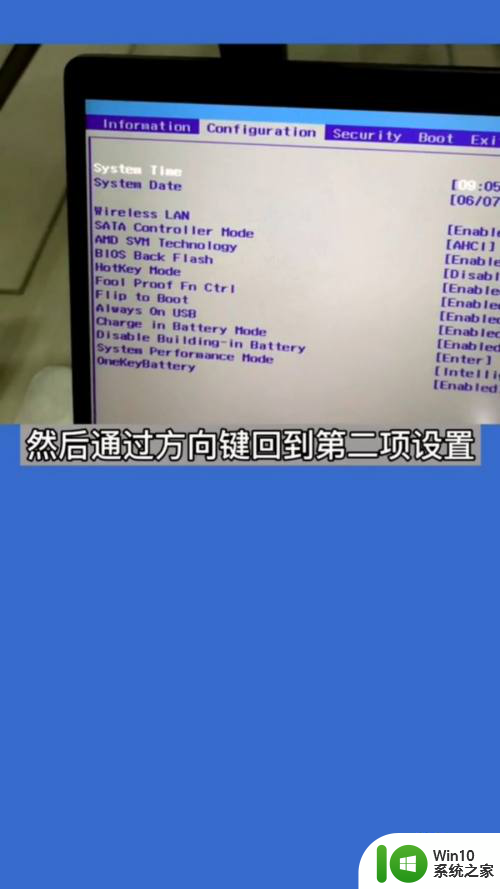
5.将Flip to boot这一项调整为关闭状态即可,关闭状态为“Dnabled”。
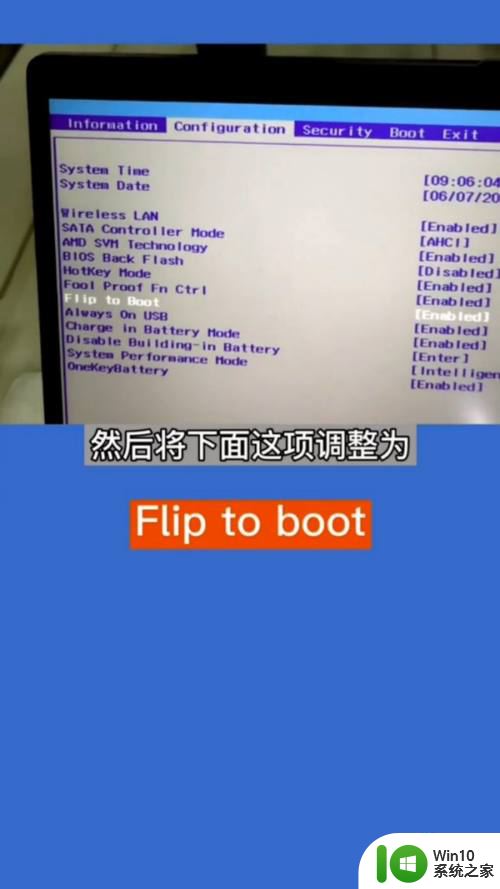
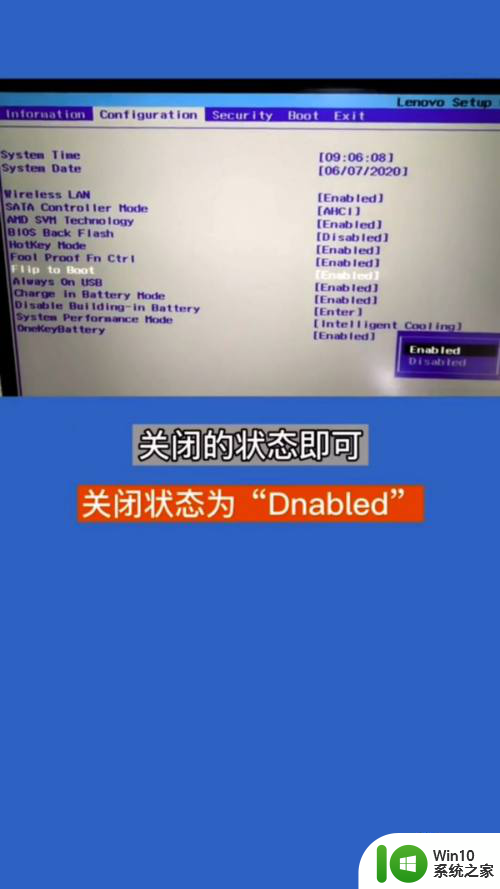
6.最后按F10保存,选择是然后回车就可以了。


以上就是如何关闭联想Xbox开机自动启动的全部内容,如果遇到这种情况,你可以根据以上操作解决问题,非常简单快速。
联想xbox开机自动打开怎么关 联想笔记本电脑如何关闭开盖自动开机功能相关教程
- win11软件开机自启动怎么关闭 win11怎么关闭软件开机自启动
- 电脑怎么开不了机黑屏电源亮着的 联想笔记本开机黑屏无法启动
- 笔记本自动开机怎么设置 win10如何设置每天自动开机
- 戴尔笔记本wifi功能怎么打开 戴尔笔记本无线开关无法打开
- 如何禁止开机自动启动程序 电脑关闭开机自动启动软件的方法
- 电脑关机后会自动启动怎么办 win10系统关机后怎样避免电脑自动开机
- 小v智能语音助手怎么关闭 vivo手机如何关闭自动开启语音助手小V功能
- 全球债市遭抛售,恒指或创新高,马士基业绩超预期
- 高通骁龙8至尊版发布,性能媲美桌面处理器,决胜AI时代的关键!
- 高通骁龙8至尊版发布:二代自研CPU性能逆天,最强AI更像真人
- 一个印度人救了微软,另一个毁了IBM?探讨印度人在科技行业的影响力
微软新闻推荐
- 1 高通骁龙8至尊版发布:二代自研CPU性能逆天,最强AI更像真人
- 2 英特尔AMD史诗级合作,捍卫X86生态:两大巨头联手,颠覆传统CPU格局
- 3 微信消失在桌面了,怎么找回 微信桌面快捷方式消失怎么恢复
- 4 打印机的纸怎么放进去 打印机纸盒放纸技巧
- 5 onedrive开始菜单 Win10如何设置Onedrive开启和使用
- 6 台式电脑如何连接打印机设备打印 台式电脑如何设置本地打印机
- 7 惠普笔记本win11移动硬盘怎么用 win11系统移动硬盘插入后不显示
- 8 微软称每天有超过15000条恶意QR码信息被发送到教育目标,如何有效应对?
- 9 win10系统电脑没有wifi选项 Win10无线网络不显示解决方法
- 10 win7能看见的文件夹win10看不到 win7可以访问win10但win10无法访问win7
win10系统推荐
- 1 戴尔笔记本ghost win10 sp1 64位正式安装版v2023.04
- 2 中关村ghost win10 64位标准旗舰版下载v2023.04
- 3 索尼笔记本ghost win10 32位优化安装版v2023.04
- 4 系统之家ghost win10 32位中文旗舰版下载v2023.04
- 5 雨林木风ghost win10 64位简化游戏版v2023.04
- 6 电脑公司ghost win10 64位安全免激活版v2023.04
- 7 系统之家ghost win10 32位经典装机版下载v2023.04
- 8 宏碁笔记本ghost win10 64位官方免激活版v2023.04
- 9 雨林木风ghost win10 64位镜像快速版v2023.04
- 10 深度技术ghost win10 64位旗舰免激活版v2023.03
系统教程推荐
- 1 win10玩只狼:影逝二度游戏卡顿什么原因 win10玩只狼:影逝二度游戏卡顿的处理方法 win10只狼影逝二度游戏卡顿解决方法
- 2 U盘装机提示Error 15:File Not Found怎么解决 U盘装机Error 15怎么解决
- 3 《极品飞车13:变速》win10无法启动解决方法 极品飞车13变速win10闪退解决方法
- 4 window7电脑开机stop:c000021a{fata systemerror}蓝屏修复方法 Windows7电脑开机蓝屏stop c000021a错误修复方法
- 5 win10桌面图标设置没有权限访问如何处理 Win10桌面图标权限访问被拒绝怎么办
- 6 win10打不开应用商店一直转圈修复方法 win10应用商店打不开怎么办
- 7 无线网络手机能连上电脑连不上怎么办 无线网络手机连接电脑失败怎么解决
- 8 win10错误代码0xc0000098开不了机修复方法 win10系统启动错误代码0xc0000098怎么办
- 9 笔记本win10系统网络显示小地球只有飞行模式如何恢复 笔记本win10系统网络无法连接小地球图标灰色
- 10 酷我音乐电脑版怎么取消边听歌变缓存 酷我音乐电脑版取消边听歌功能步骤